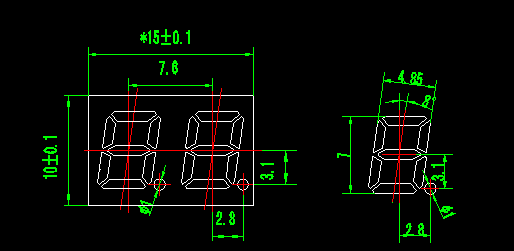打印机端口怎么选择正确的端口
的有关信息介绍如下:
摘要1、点击“开始”菜单,选择“设备和打印机”,点击“打印机和传真”。2、选择需要设置的“打印机”,点击鼠标“右键”,选择打印机“属性”。3、在弹出的对话框中选择“端口”,可以进行“选择端口”,“添加端口”。4、“配置端口”和“删除端口”等操作,选择好端口后,点击“应用”,点击“确定”即可。咨询记录 · 回答于2021-05-13打印机端口怎么选择正确的端口1、点击“开始”菜单,选择“设备和打印机”,点击“打印机和传真”。2、选择需要设置的“打印机”,点击鼠标“右键”,选择打印机“属性”。3、在弹出的对话框中选择“端口”,可以进行“选择端口”,“添加端口”。4、“配置端口”和“删除端口”等操作搭毁,选择闷枝举好端蚂碧口后,点击“应用”,点击“确定”即可。如何选择正确的打印机端口。以下所有操作都是在windows10系统上操作的,不同版本可能细节有所区别。带慧斗一、对于usb连接的打印机对于usb直连电脑的打印机,在完成添加打印机的过程以后,电脑会自动选择正确的端口,不需要其他操作。具体教程可以查看这篇教程;打印机如何连接电脑二、对于网络连接的共享打印机对于直接使用网络传输的打印机,我们需要采取其他操作。首先使用win+s打开搜索功能碧告,输入控制面板选择之前已经安装完成的打印机,右键点击打印机属性在端口属性中选择COM1这个端口就可以。如果选择COM1这个端口以后还是无法打印,那可以自己新建一个端口。在之前打印机属性的页面选择添加端口在跳出来的新页面中选择standerdtcp/ipPort,点击下一步之后输入电脑的IP地址就可以了。关于查看电脑蠢磨的ip地址可以使用这篇文章教程:如何查看电脑IPIPV4后面的数字就是电脑的IP地址,端口名称可以随意选择。之后使用打印机的时候勾选这个端口就可以了。